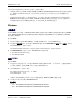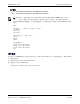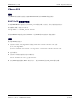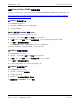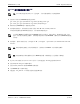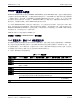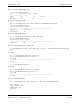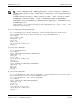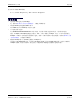Users Guide
RoCE - 配置和使用案例示例 NetXtreme-E 用户手册
2018 年 2 月 26 日 • NetXtreme-E-UG100 第 71 页
配置 Paravirtualized RDMA 网络适配器
请参阅下方 vmware 连接,了解有关设置和使用 Paravirtualized RDMA (PVRDMA) 网络适配器的更多信息。
https://pubs.vmware.com/vsphere-65/index.jsp#com.vmware.vsphere.networking.doc/GUID-4A5EBD44-
FB1E-4A83-BB47-BBC65181E1C2.html
为 PVRDMA 配置虚拟中心
要为 PVRDMA 配置虚拟中心:
1. 创建 DVS(PVRDMA 需要分布式虚拟交换机)
2. 将主机添加到 DVS。
为 ESX 主机上的 PVRDMA 标记 vmknic
要为 PVRDMA 标记 vmknic 以在 ESX 主机上使用:
1. 选择主机,然后右键单击设置切换到管理选项卡的设置页面。
2. 在设置页面中,展开系统,然后单击高级系统设置,以显示“高级系统设置”密钥对及其摘要。
3. 单击编辑出现编辑高级系统设置。
过滤 PVRDMA 以将所有设置的范围缩小至只有
Net.PVRDMAVmknic。
4. 将
Net.PVRDMAVmknic 值设置为 vmknic,如示例中的 vmk0
为 PVRDMA 设置防火墙规则
要为 PVRDMA 设置防火墙规则:
1. 选择主机,然后右键单击设置切换到管理选项卡的设置页面。
2. 在设置页面中,展开系统,然后单击安全配置文件以显示防火墙摘要。
3. 单击编辑出现编辑安全配置文件。
4. 向下滚动找到 pvrdma,然后勾选相应的框设置防火墙。
将 PVRDMA 设备添加到 VM
要将 PVRDMA 设备添加到 VM:
1. 选择 VM,然后右键单击编辑设置。
2. 添加新的网络适配器。
3. 选择网络作为分布式虚拟交换机和端口组。
4. 适配器类型选择 PVRDMA,然后单击确定。